在和好友微信聊天时,是不是感觉总是一个背景画面是不是很单调呢?我们可以设置聊天背景图,还可以自由修改与好友的聊天背景,可以选择单个的聊天背景,也可以选择所有好友的背景图,让聊天多点色彩吧。
微信修改聊天背景教程:
打开微信,在我的选项里面找到设置功能,大多功能都可以在设置里面找到,如图。

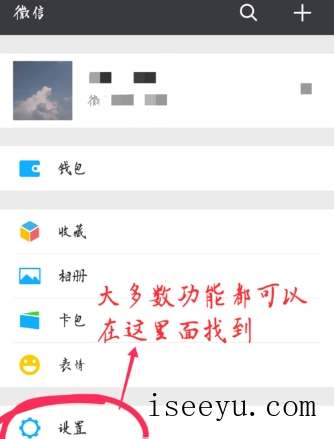
打开设置后,找到聊天,打开,里面有聊天背景选项,点击它。如图

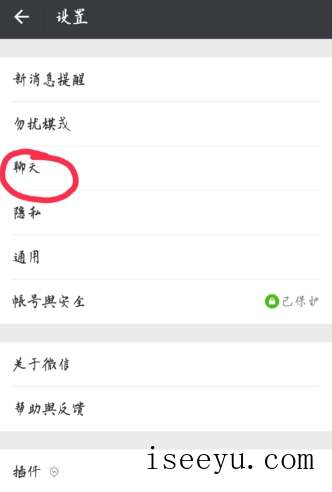

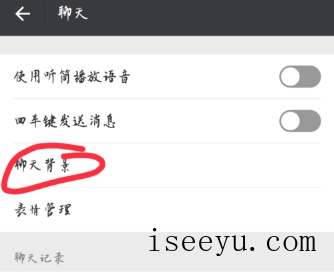
聊天背景里有三种方式可以设置背景图片,一是系统自带的图片,而是从手机相册中找,三是现在拍。如图

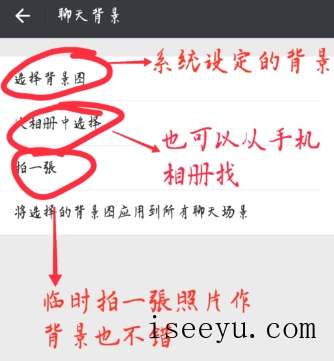
系统自带的图片有好几张,大部分人应该喜欢,只不过有些需要下载才能使用。如图


选择好图片后,聊天背景设置完成了。其实这样就好了吗?不,还没有,如果想把所有的聊天背景都换成这个图片就需要如图所示。

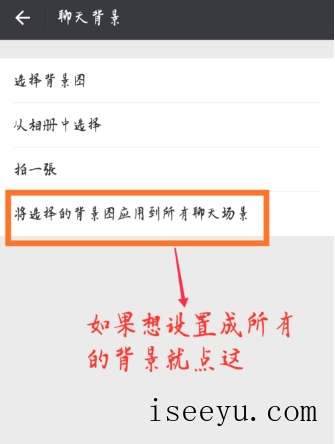
设置完成后,我们可以点击好友,在聊天界面可以看到聊天背景以及修改完成了。如果想设置单个的,点击聊天界面的右上角,找到设置当前聊天背景,步骤同上。


这样就行了,将你喜欢的照片设置成背景图片吧。





